在线配色器
搭出好色彩

有时候为了设计需要,我们要手动制作出公章的效果(当然不是为了干违法乱纪的事哈),例如做出一个下面这样的效果:那么我们是怎么用Photohop做出这样的公章呢?其实很

火焰用涂抹工具制作是最快的,不过不太好控制。这里主要是用钢笔工具来完成,思路非常简单,用钢笔逐条勾出火焰路径,转为选区,羽化后填充相应的颜色即可。最终效果

教程非常详细介绍实物图片绘制方法。过程:先要对实物有充分了解,尤其是结构和细节图;然后分层用色块做出每一部分;逐层上色,增加质感和细节即可。最终效果
4、现在开始做准备工作,在回到人物图层,全选人物图层,复制后贴到新建的通道面板中,在高斯模糊
4--6个象素, 全选此通道,复制后贴到新建立的文件夹中(注意此文件夹是ctrl+n)。
然后保存后留着以后要用。
5、好了,回到图案图层开始用到置换命令(滤镜-扭曲-置换)回到图案图层,使用置换命令,如图。
再补充一下,不一定要是这些数字,还有置换的图是我们刚才保存的被模糊的哪个图,要记得放在那里哦!

5、置换后图案有了一些扭曲,和衣服原来的扭曲方向有了一致,而且还有一些明暗关系,可能因为象素不够的关系看不出来,在建立选区的时候可以模糊1--2个象素,反选删除不用的部分!
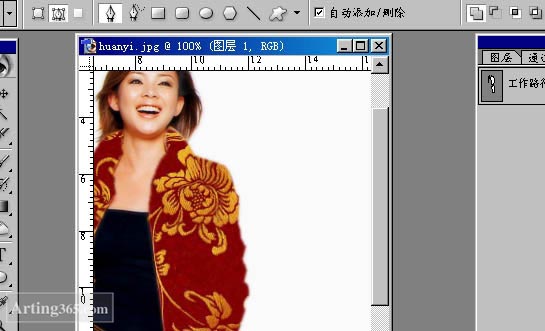
6、将它复制成两份,图层1的图层样式为叠加,图层1副本的图层样式为颜色,效果如下图:

下面的活儿就是大家手头上的功力了,加深减淡更加突出明暗关系,最终效果图。

Copyright © 2016-2022 WWW.PSDEE.COM All Rights Reserved 版权归PSDEE教程网所有
本站所发布内容部分来自互联网,如有侵犯到您的权益烦请通知我们,我们会在3个工作日内删除相关内容
联系QQ:309062795 闽ICP备10004512号-4